經過前兩天對 MCP 概念和架構的深入了解,今天我們要進入實戰階段!這篇文章將帶你一步步建置 VSCode + MCP 的開發環境,讓 AI 助手能夠直接存取你的 GitLab 專案資料。
說明:對於較常見的基礎操作(如 VSCode 安裝),我會提供參考連結,重點放在 MCP 相關的設定步驟上。
VSCode 與 Copilot 安裝
請參考這篇詳細教學:安裝 VSCode 與 GitHub Copilot
其他 IDE 支援
GitLab 提供兩種 Token 類型,根據你的使用需求選擇:
安全提醒:Token 具有敏感權限,請妥善保管,不要提交到程式碼庫中!
我們使用 zereight 的 Gitlab MCP Server,這是我目前功能找到最完整的開源方案。
根據你使用的編輯器,在對應位置建立設定檔:
mkdir -p ~/.vscode
touch ~/.vscode/mcp.json
mkdir -p ~/.cursor
touch ~/.cursor/mcp.json
將以下內容貼入 mcp.json:
{
"inputs": [
{
"type": "promptString",
"id": "gitlab-token",
"description": "GitLab Token (api scope)",
"password": true
}
],
"servers": {
"gitlab-review": {
"type": "stdio",
"command": "npx",
"args": [
"-y",
"@zereight/mcp-gitlab",
"--disabledTools",
"create_or_update_file,push_files,create_repository,fork_repository,search_repositories,create_branch,list_group_projects,list_group_iterations"
],
"env": {
"GITLAB_PERSONAL_ACCESS_TOKEN": "你的_ACCESS_TOKEN",
"GITLAB_API_URL": "你的_GITLAB_網址/api/v4",
"GITLAB_PROJECT_ID": "你的_PROJECT_ID(選填)"
}
}
}
}
| 參數 | 說明 | 範例 |
|---|---|---|
| GITLAB_PERSONAL_ACCESS_TOKEN | 步驟2取得的Token | glpat-xxxxxxxxxxxx |
| GITLAB_API_URL | GitLab API 端點 | https://gitlab.com/api/v4 |
| GITLAB_PROJECT_ID | 專案ID (選填) | 12345 |
檢查 MCP 功能是否啟用,部分 VSCode 舊版本可能預設關閉 MCP 功能,如圖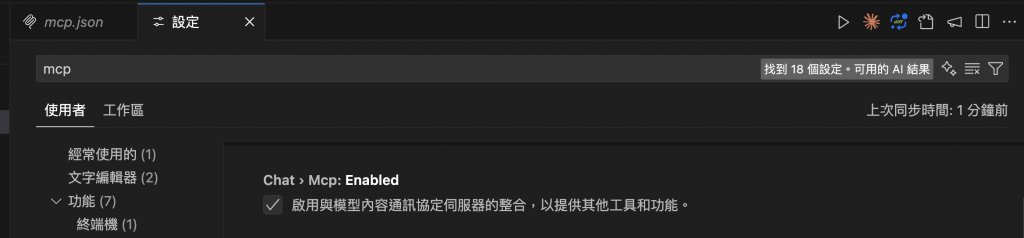
啟動 MCP Server
有兩種啟動方式,選擇其中一種即可
點選 vscode 介面,點選開始
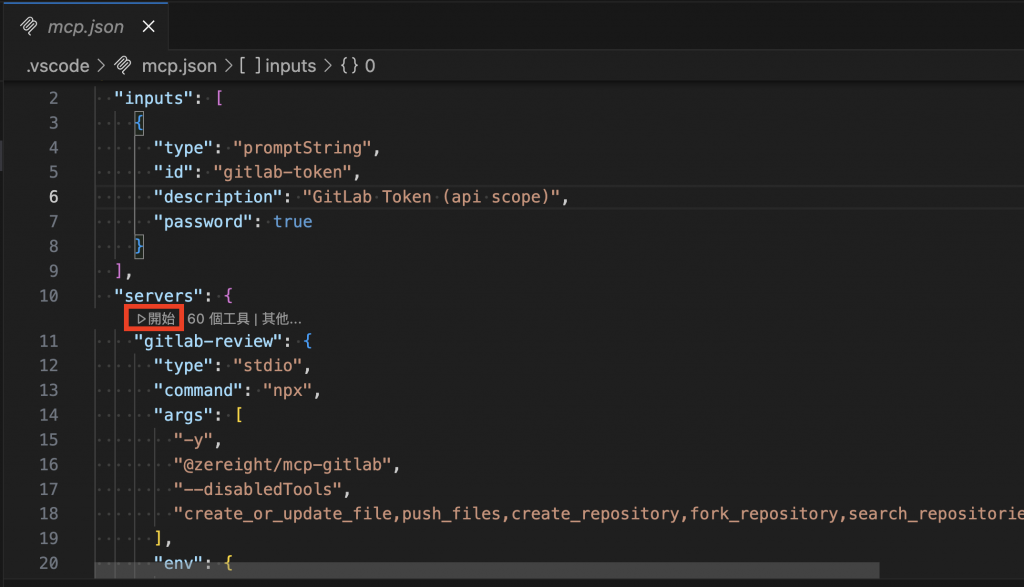
shift + command + p

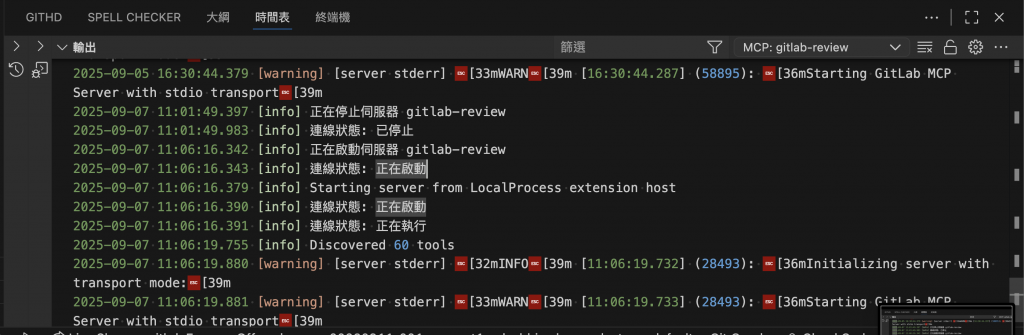
今天我們完成了 VS Code + MCP 環境的建置,gitlab mcp server 環境準備就緒後,下一篇我們將了解 Copilot Agent 模式設定與 GitLab-MCP 工具介紹!
